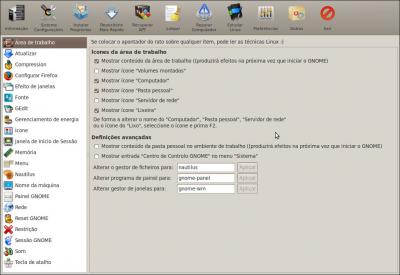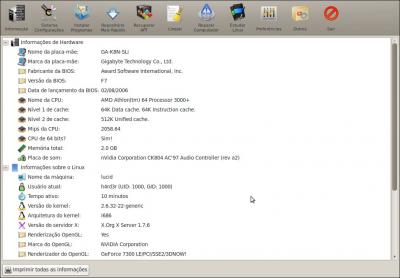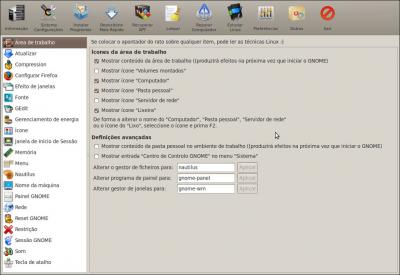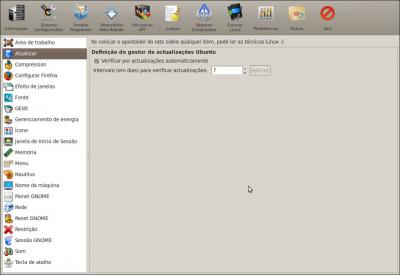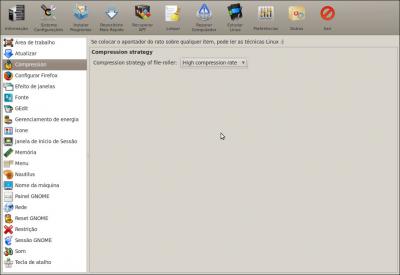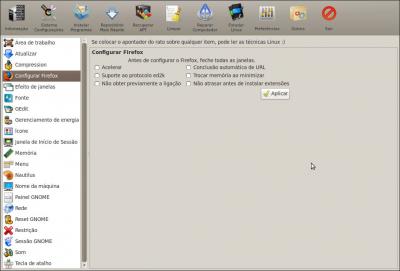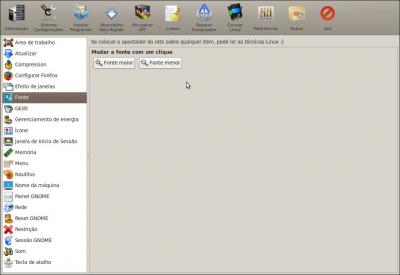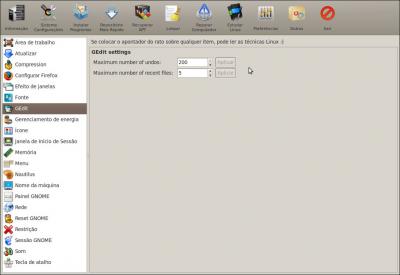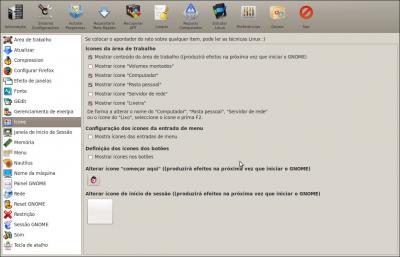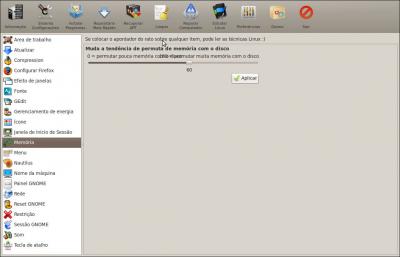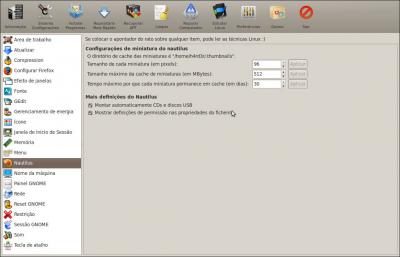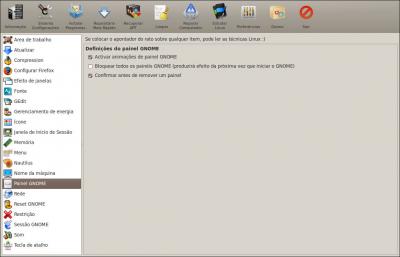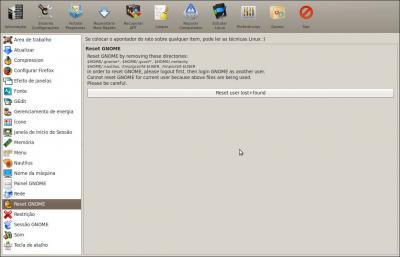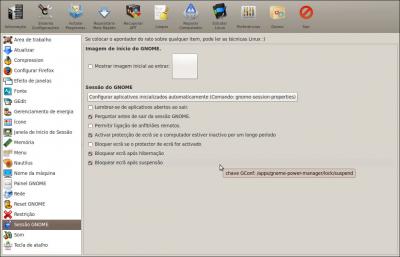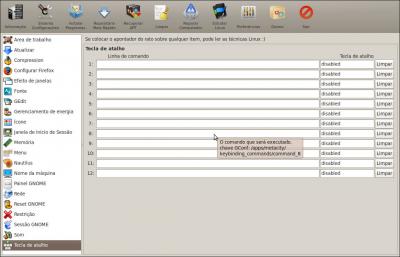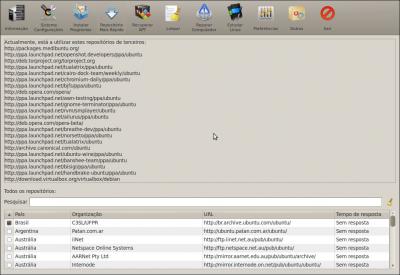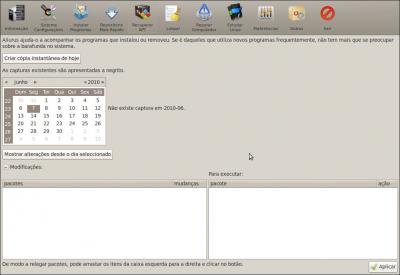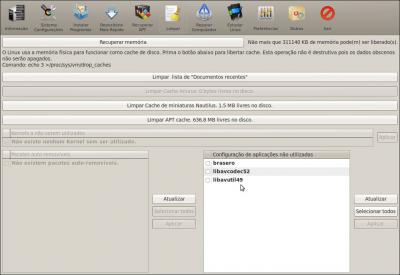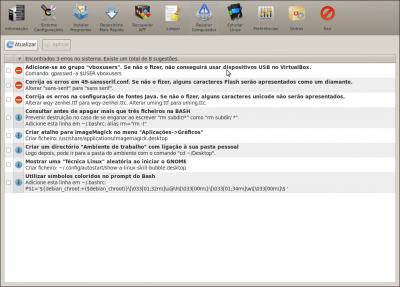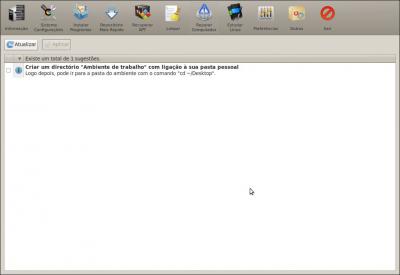Ailurus - Canivete suíço para o Ubuntu
Nesse artigo veremos as características do software Ailarus de forma a melhor gerenciar uma
[ Hits: 56.615 ]
Por: edps em 15/06/2010 | Blog: https://edpsblog.wordpress.com/
Utilização
Uma coisa interessante sobretudo a um usuário novato é que tendo clicando no nome de qualquer programa, na barra inferior é exibida uma breve descrição do mesmo e o comando a ser usado para instalá-lo no terminal se o usuário desejar, legal mesmo! A 4ª aba, Repositório mais Rápido, nos permite escolher o mirror que melhor nos atenda, por hora vou deixar o espelho nacional, pois não tive mais problemas. A 5ª aba Recuperar APT é outra opção bem interessante pois permite fazer um snapshot do estado atual do APT. Para criar um snapshot clique em Criar cópia instantânea de hoje e insira uma descrição para a mesma::
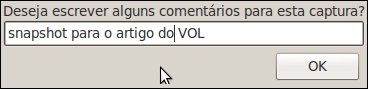
* Na screen nota-se as opções: Kernels a não serem utilizados e pacotes auto-removíveis, não tenho como falar nada a respeito delas, pois quando atualizei e reiniciei com o novo kernel, removi o anterior "na unha" e usei o apt-get autoremove: A 7ª aba, Reparar Computador, também é bem legal, vejam a 1ª vez que abri o programa: Agora vejam a 2ª vez: A 8ª aba oferece links para a Dica do Dia e outros:
- http://kmuto.jp/debian/hcl/
- http://ubuntuguide.org/wiki/Main_Page
- http://fullcirclemagazine.org/
- http://www.ubuntupocketguide.com/index_main.html
- http://repogen.simplylinux.ch/
A 9ª aba, Preferências, permite alterar o funcionamento do programa:
- Perguntar antes de Sair
- Tela inicial do programa
- Mostrar opção Instalar Programas Populares
- Definir parâmetros de transferência
A 10ª aba, Outros, algumas opções sobre ver o registro de alterações, blog do programa, contribuir com o programa e verificar alterações etc.
Por fim, chegamos na 11ª aba, Sair.
Aproveitem esse excelente programa e um abraço a todos!
t+
2. Instalação do Ailurus
3. Utilização
Tor no Debian Squeeze - Instalação e Configuração
Packer - Instalando pacotes do AUR no Arch Linux
Instalação do navegador Vivaldi no GNU/Linux
Fedora - Instalação Personalizada (NetInstall)
CCMSN - O MSN Messenger for Linux
DSpace no Ubuntu 12.04 - Instalação via Banco de Dados Oracle 11g
tzwatch - Navegando pelo horário mundial no Debian
Instalando o VirtualBox no Ubuntu 10.04
Muito Bom o Artigo
Gostei da indicação...
Abraço
Eu tinha o Ailurus instalado no Karmic. Tantas funcionalidades a esse 'canivete suíço', fizeram com que os desenvolvedores do 'ubuntu tweak', saíssem da inércia.
Com certeza é o melhor aplicativo universal para Ubun, deveria vir nos repositórios.
Muito bom Edinaldo!
Mais uma vez, PARABÉNS!!!
Simplesmente sensacional a sua dica...não conhecia esta ferramenta do Ubuntu...já estou instalando o Ailarus para ver como funciona...
parabéns pelo post......
Cara.... bacana esse artigo, gostei mesmo, e o Linux precisa de software como esses pra ser mais forte ainda em Desktop.
Abraço...
Opa, eu acho que encontrei um substituto para o Ubuntu Tweak, vou testar esse programa imediatamente.
Edps, você está de parabéns, seus artigos são simples, objetivos, de fácil compreensão, enfim, são um prato cheio para nós iniciantes.
Obrigado pela sua dedicação em nos ajudar tanto.
Muito bom seu artigo. Eu já conhecia esse software e já uso há um bom tempo. Apenas um reparo: o nome do programa é Ailurus e não Ailarus.
millemiglia, obrigado pelo comentário, por isso peço desculpa a todos os leitores do VOL.
Devido a dúvida em relação ao nome do programa, descobri que esse software tem outros pacotes além do .deb (Ubuntu Hardy. Jaunty, Karmic e Lucid), há um .tar.gz e um .rpm, caso queiram, acessem o endereço a seguir e baixem o arquivo referente à sua distro:
http://code.google.com/p/ailurus/
Testei até no Arch Linux e também funciona (mas não é a mesma coisa):
$ sudo packer -S ailurus --noedit --noconfirm
O nome do programa não seria ailurus não, ao invés de ailarus ?
Muito bom artigo! Não tive a oportunidade de instalar o ailarus, mas o farei assim que possível!
parabéns!!!
o ubuntu poderia adotá-lo como padrão.
Eu ainda não sei onde estava com a cabeça quando digitei o nome do programa errado. Agora já era, pelo menos é um bom programa. Será que o Fábio não pode alterar?
Ainda assim, conforme o colega disse no 6º comentário, esse programa chama-se AILURUS e não AILARUS como o descrevi.
A todos os colegas, minhas sinceras desculpas.
Programa muito útil... vlw pela indicação
Excepcional este programa. Era o que estava faltando no Ubuntu; muito bom mesmo.
Abraço.
Gostei do Ailarus...bela ferramenta...
Vou instalar no meu pc e experimentar...
Otimo artigo Edinaldo...
Lembra muito o TweakUI e o FreshUI para RWindow$.
Há tempos procuro um programa e parece que esse aí cumpre bem o papel.
Parabéns pelo post.
Funciona no KDE também ou é exclusivo do Gnome?
Instalei hoje pelo repositório do getdeb. Em princípio, gostei.
Acho, no entanto, que o ideal seria uma fusão deste aqui com o ubuntu tweak e o ubuntu perfeito, pois cada um deles tem opções exclusivas.
Será que não daria para os respectivos autores baterem um papo?
pinduvoz, também acho, é como as distros que se baseiam em outras se muitas delas juntassem as forças, em vez de mini-distros, teríamos uma nova distro mais completa.
Instalei hoje no Debian, perfeito!
Para um usuário novato no Debian, esse programa ajuda e muito.
* para isso tive que adicionar o repositório do lucid no meu sources.list (tá virando um frankenstein).
muito bom, fiz aqui e gostei mesmo.
parabéns
na hora de instalar deu erro: E: Impossível encontrar o pacote ailarus
e agora?
Você colocou: sudo apt-get install ailarus, ou: sudo apt-get install ailurus ?
Percebeu a diferença? A 2ª opção é a correta.
é realmente, parece que o rapaz que postou não atentou isso!
obrigado! programa instado :)
Patrocínio
Destaques
Artigos
Cirurgia para acelerar o openSUSE em HD externo via USB
Void Server como Domain Control
Modo Simples de Baixar e Usar o bash-completion
Monitorando o Preço do Bitcoin ou sua Cripto Favorita em Tempo Real com um Widget Flutuante
Dicas
Como impedir exclusão de arquivos por outros usuários no (Linux)
Cirurgia no Linux Mint em HD Externo via USB
Anúncio do meu script de Pós-Instalação do Ubuntu
Tópicos
Formas seguras de instalar Debian Sid (2)
Duas Pasta Pessoal Aparecendo no Ubuntu 24.04.3 LTS (12)
Alguém pode me indicar um designer freelancer? [RESOLVIDO] (5)
Alguém executou um rm e quase mata a Pixar! (3)
Por que passar nas disciplinas da faculdade é ruim e ser reprovado é b... (6)
Top 10 do mês
-

Xerxes
1° lugar - 147.854 pts -

Fábio Berbert de Paula
2° lugar - 67.705 pts -

Mauricio Ferrari
3° lugar - 21.420 pts -

Buckminster
4° lugar - 20.343 pts -

Alberto Federman Neto.
5° lugar - 19.300 pts -

edps
6° lugar - 19.030 pts -

Daniel Lara Souza
7° lugar - 18.761 pts -

Andre (pinduvoz)
8° lugar - 17.265 pts -

Alessandro de Oliveira Faria (A.K.A. CABELO)
9° lugar - 15.970 pts -

Diego Mendes Rodrigues
10° lugar - 14.058 pts